Pliki wideo różnią się typem i służą różnym celom. Od MOV do MP4, istnieje wiele formatów plików do wyboru. Możliwa jest również konwersja między tymi typami plików, więc możesz mieć jeden format i przekształcić go w inny z pewnych powodów. Na przykład możesz konwertować MOV do M4A, który jest plikiem audio.
Tutaj omówimy, jak zamienić MOV na M4A. Porozmawiamy również o najlepsze narzędzia do konwersji. W tym miejscu dostępne będzie zarówno oprogramowanie offline, jak i online.
Ponadto podamy instrukcje krok po kroku dotyczące konwersji plików MOV do formatu M4A. Sprawdź nasz przewodnik, aby dowiedzieć się więcej o MOV, M4A i różnicach między nimi.
Spis treści: Część 1. Jak przekonwertować MOV na M4A w wysokiej jakości?Część 2. 6 narzędzi do bezpłatnej konwersji MOV na M4A onlineCzęść 3. MOV i M4A
Część 1. Jak przekonwertować MOV na M4A w wysokiej jakości?
Korzystając z aplikacji do konwersji offline, możesz łatwo przekonwertować plik MOV do formatu M4A w wielu systemach operacyjnych. Wszystkie narzędzia do konwersji różnią się od siebie. Niektóre produkują prace wysokiego kalibru, podczas gdy inne nie.
Z tego powodu zalecamy korzystanie z Konwerter wideo iMyMac. Za pomocą tego programu możesz łatwo konwertować pliki audio i wideo. Jednym z najsilniejszych konwerterów audio i wideo dostępnych w 2022 roku jest ten.
Jest dostępny dla systemów Windows i macOS. Dostępna jest bezpłatna wersja próbna, dzięki której możesz łatwo przekonwertować MOV na M4A. Dodatkowo otrzymasz 30-dniową gwarancję zwrotu pieniędzy, jeśli zdecydujesz się go kupić.
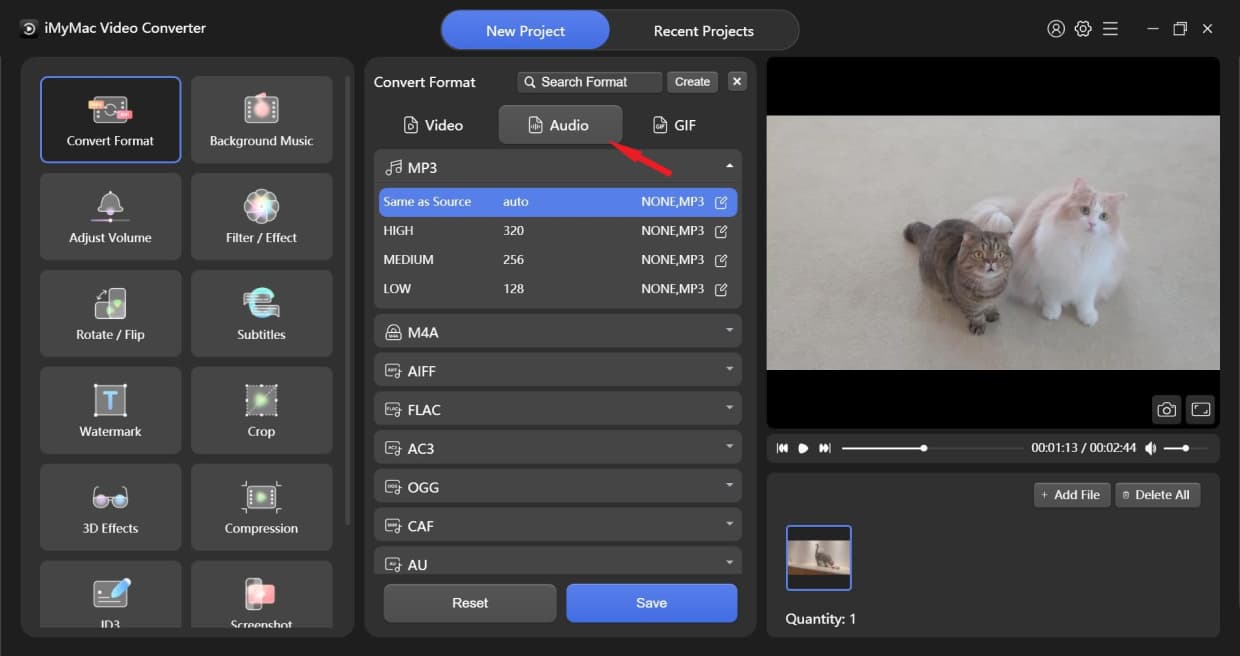
Oprócz narzędzia do konwersji zapewnia opcje edycji plików audio i wideo. Oto jak użyć programu na komputerze z systemem macOS lub Windows, aby przekonwertować plik MOV na format M4A:
- Pobierz instalator narzędzia. Następnie możesz kliknąć dwukrotnie ikonę narzędzia, aby uruchomić je na komputerze po użyciu instalatora do zainstalowania go na komputerze z systemem macOS lub Windows.
- Przeciągnij i upuść pliki MOV, które chcesz dodać, do prawej strony interfejsu konwertera.
- Kliknij "Konwertuj format" na stronie. Jako ustawienie eksportu wybierz M4A jako format wyjściowy.
- Wybierz katalog docelowy dla przekonwertowanych plików.
- Na koniec przekonwertuj żądane pliki, klikając Export.

Warto wiedzieć, że ten konwerter jest wygodnym narzędziem dla osób, które nie chcą tracić zbyt wiele czasu na konwertowanie plików. Więc jeśli chcesz, konwertuj pliki takie jak transkodowanie plików MOV do formatu GIFjako próba.
Część 2. 6 narzędzi do bezpłatnej konwersji MOV na M4A online
Tutaj przedstawimy 6 internetowych lub bezpłatnych narzędzi do konwersji plików MOV.
Narzędzie 01. CloudConvert.com
Za pomocą tego narzędzia można konwertować wiele różnych formatów plików. Składają się one z plików prezentacji, audio, zdjęć, archiwów, arkuszy kalkulacyjnych, e-booków, dokumentów papierowych i nie tylko. Aby z tego korzystać, potrzebujesz tylko przeglądarki internetowej, dlatego nie jest wymagane pobieranie żadnego programu.
Możesz także konwertować swoje pliki online za pomocą CloudConvert za pomocą przeglądarki internetowej. Jest haczyk, ale jest całkowicie darmowy. Można konwertować tylko pliki o rozmiarze do 50 MB. Pliki większe niż to nie będą mogły zostać przekonwertowane.
Fakt, że CloudConvert działa tak długo, jest cudowny. Świadczy to o pomyślnym zakończeniu procesów konwersji. Obiecują również, że Twoje pliki będą bezpieczne. Została założona w 2012 roku i daje pewność, że tylko Ty będziesz mieć dostęp do swoich informacji.
Narzędzie 02. Konwerter online iMyMac
Z Konwerter wideo online iMyMac, możesz konwertować dobrze znane formaty wideo i audio bez płacenia ani grosza. Konwersja MOV do M4A może nie być trudna.
Każda istniejąca obecnie przeglądarka może korzystać z tego narzędzia internetowego. Dzięki temu możesz z niej korzystać zarówno na urządzeniach stacjonarnych, jak i mobilnych.
Narzędzie jest dość skuteczne i porusza się dość szybko. Procedury konwersji przebiegają szybko bez utraty jakości. Ponadto konwersja wymaga tylko czterech prostych kroków i nie wymaga dużo czasu.

Narzędzie 03. Convertio.com
To narzędzie online jest fantastyczne z atrakcyjnym interfejsem użytkownika i bez reklam. Brak reklam nadaje witrynie dopracowany, biznesowy wygląd.
Zapewnia opcję konwersji różnych rodzajów plików, w tym arkuszy kalkulacyjnych, dokumentów, filmów, zdjęć i innych.
Twoje pliki nie będą dostępne dla nikogo innego, zgodnie z obietnicą Convertio. Witryna twierdzi, że 24 godziny po przesłaniu pliku jest on usuwany. Jest to znaczące ograniczenie dla narzędzi online, ponieważ największy rozmiar pliku, który możesz przesłać i przekonwertować za pomocą Convertio, to tylko megabajty.
Narzędzie 04. AConvert.com
Inny online, AConvert.com. to internetowy program do konwersji MOV na M4A. Dodatkowo możesz go używać do konwersji plików wideo, e-booków, plików PDF i stron internetowych.
W porównaniu do Zamzara czy CloudConverta program nie wygląda na dopracowany. Ale jeśli chodzi o konwersję plików online, wszystko działa dobrze.
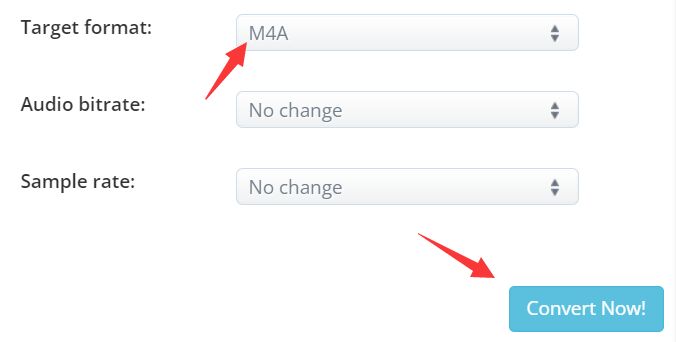
Narzędzie 05. FreeConvert.com
Za pomocą FreeConvert można wykonać ponad 1500 konwersji plików. Możesz konwertować e-booki, zdjęcia, filmy i pliki audio. Możesz dostosować swoje konwersje za pomocą wielu zaawansowanych opcji.
Doskonałym konwerterem plików online, znanym jako jeden z najlepszych, jest FreeConvert. Dzięki temu działa na komputerach Mac, Windows, Linux i na wszystkich platformach mobilnych. Można używać wszystkich popularnych przeglądarek. Wystarczy przesłać plik i wybrać żądany format.
Zdajemy sobie sprawę, jak ważne są dla Ciebie bezpieczeństwo plików i prywatność. Z tego powodu zaszyfrowaliśmy je przy użyciu 256-bitowego SSL, a także zaprogramowaliśmy, aby zostały usunięte po 4 godzinach konwersji.
Narzędzie 06. OnlineConvertFree.com
OnlineConvert Free to internetowe narzędzie internetowe, które działa zarówno na komputerach stacjonarnych, jak i urządzeniach mobilnych. Możesz przekonwertować MOV na M4A, używając go w łatwy sposób. Istnieją również płatne funkcje, ale nie będziesz ich potrzebować, jeśli pracujesz z mniejszymi plikami.
OnlineConvertFree ma reklamy w swoim interfejsie, ale są one nieinwazyjne. Nie wygląda tak profesjonalnie jak Convertio i CloudConvert. Jednak obsługuje również wiele typów plików do konwersji, w tym e-booki i pliki PDF.
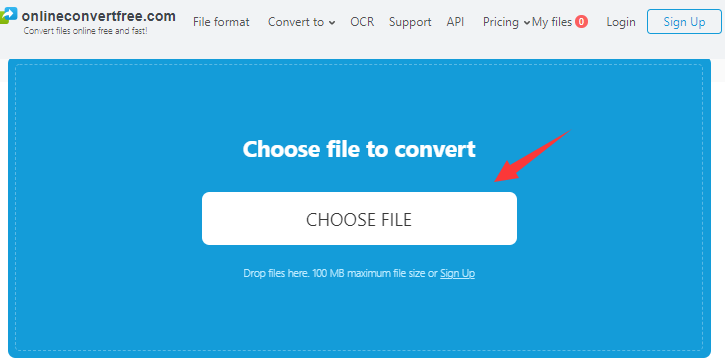
Część 3. MOV i M4A
Pliki Apple QuickTime Movie są zawarte w plikach kontenerów QuickTime File Format (QTFF) i mają rozszerzenie pliku MOV. Różne utwory w Plik MOV mogą zawierać treści audio, wideo i tekstowe, a ścieżki mogą kierować użytkownika do danych znajdujących się w innym pliku.
Jednym z najpopularniejszych typów formatów plików wideo jest plik MOV. Zwykle zawiera filmy, klipy wideo, programy telewizyjne lub domowe filmy wideo.
Ten format plików jest zapisywany w pamięci przy użyciu formatu QuickTime File Format (QTFF). Pliki MOV są używane przez wielu profesjonalnych edytorów wideo, ponieważ zawierają wideo o wysokiej jakości.
Plik audio zapisany w określonym formacie znanym jako MPEG-4 jest identyfikowany przez rozszerzenie pliku M4A. Zaawansowane kodowanie audio jest często używane do kodowania plików tego rodzaju (ACC). Jest w nim po prostu dźwięk.
I z powodu pewna różnica między tymi dwoma plikami, możesz przekonwertować MOV na format M4A, jeśli chcesz wyodrębnić plik audio swojego wideo. W ten sposób nadal możesz uzyskać wysokiej jakości dźwięk z pliku wideo. Ponadto, jeśli potrzebujesz pliku audio, który jest odczytywany przez urządzenia Apple, M4A jest najlepszym rozwiązaniem!
Podsumowanie
Po krótkim wprowadzeniu powyższe konwertery, które są przydatne przekonwertować MOV na M4A, musisz wiedzieć o nich więcej. Teraz, jeśli masz inne pliki do przekonwertowania, możesz wybrać jeden z nich i postępować zgodnie z instrukcjami.
Jednak zdecydowanie zalecamy wybranie konwertera wideo iMyMac do konwersji plików MOV.



